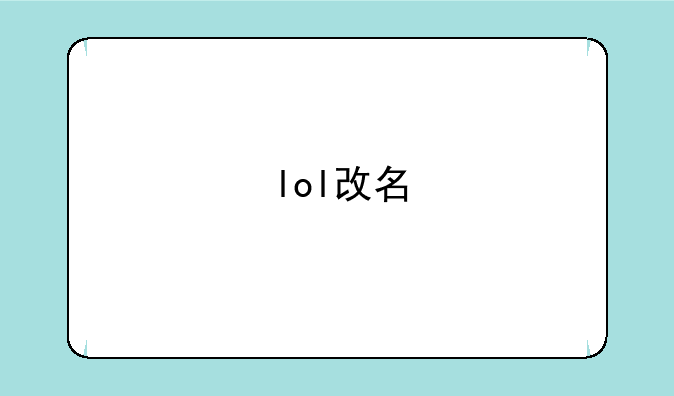馒头攻略网将带你了解系统无法识别鼠标,希望你可以从中得到收获。
馒头攻略网小编整理了以下关于 [] 一些相关资讯,欢迎阅读!

鼠标是我们日常使用电脑不可或缺的工具,一旦鼠标失灵或电脑无法识别鼠标,将会严重影响我们的工作和娱乐。本文将针对“电脑无法识别鼠标”这一问题,提供一系列全面且有效的解决方法您快速恢复鼠标的正常使用。
一、 硬件问题排查
首先,我们需要排除硬件方面的问题。这可能是导致电脑无法识别鼠标的最常见原因。请依次检查以下几点:
① 检查鼠标连接: 确保鼠标与电脑连接牢固。对于有线鼠标,检查USB接口是否松动或损坏,尝试更换不同的USB接口。对于无线鼠标,检查电池电量是否充足,以及接收器是否正确连接到电脑,并尝试更换新的接收器或电池。
② 检查鼠标本身: 尝试使用其他鼠标连接到同一台电脑,如果其他鼠标能正常工作,则说明问题可能出在你的鼠标上。 检查鼠标外观是否有明显的物理损坏,例如线缆断裂、按键卡住等。如有必要,更换新的鼠标。
③ 检查电脑USB接口: 尝试将鼠标连接到电脑上的其他USB接口,如果仍然无法识别,则可能存在USB接口故障。 可以尝试使用其他USB设备测试接口是否正常工作。
二、 软件及驱动问题排查
如果硬件没有问题,那么问题可能出在软件或驱动程序上。以下步骤可以帮助你排查软件问题:
① 重启电脑: 重启电脑是最简单也是最有效的解决方法之一。很多软件或系统故障都可以通过重启电脑来修复。
② 更新或重新安装鼠标驱动: 过时的或损坏的鼠标驱动程序可能会导致电脑无法识别鼠标。访问鼠标厂商的官网,下载并安装最新的驱动程序。如果安装了错误的驱动程序,尝试卸载并重新安装。
③ 检查设备管理器: 打开电脑的“设备管理器”,查看是否有任何与鼠标相关的设备出现黄色感叹号或红色叉号。如果有,右键点击该设备,选择“更新驱动程序”或“卸载设备”,然后重启电脑,系统会尝试自动重新安装驱动程序。
④ 检查鼠标设置: 在电脑的鼠标设置中,查看鼠标指针、双击等设置是否正常。尝试调整这些设置,看看是否能解决问题。
三、 系统问题排查
在排除硬件和软件问题后,如果问题依然存在,那么可能与系统本身有关:
① 运行系统文件检查器: 系统文件损坏也可能导致鼠标无法识别。运行系统文件检查器 (sfc /scannow) 检查并修复系统文件错误。在命令提示符中以管理员身份运行此命令。
② 系统还原: 如果近期安装了新的软件或驱动程序,尝试使用系统还原功能将系统还原到鼠标正常工作的状态。
③ 病毒扫描: 病毒或恶意软件也可能导致鼠标失灵。 使用杀毒软件对电脑进行全盘扫描。
四、 其他建议
如果方法都无法解决问题,建议您寻求专业人士的帮助,例如电脑维修技术人员,以进一步诊断和解决问题。 在寻求帮助时,请详细描述问题出现的症状和已尝试的解决方法。
希望方法能帮助您解决电脑无法识别鼠标的问题。 请记住,在进行任何操作之前,最好备份重要的文件数据,以防数据丢失。
关键词: 电脑无法识别鼠标, 鼠标失灵, 鼠标驱动, USB接口, 设备管理器, 系统还原